Aggiornare il sistema operativo SANtricity sul controller E2700 utilizzando la modalità di manutenzione
 Suggerisci modifiche
Suggerisci modifiche


Se non si riesce ad aggiornare il software SANtricity OS utilizzando Grid Manager, utilizzare la procedura della modalità di manutenzione per applicare l'aggiornamento.
-
Hai consultato lo strumento matrice di interoperabilità NetApp (IMT) per confermare che la versione del sistema operativo SANtricity che stai utilizzando per l'aggiornamento è compatibile con l'appliance.
-
Inserire il controller E5600 in modalità di manutenzione Se non si utilizza Grid Manager. L'attivazione della modalità di manutenzione del controller interrompe il collegamento al controller E2700.
In rari casi, l'attivazione della modalità di manutenzione di un'appliance StorageGRID potrebbe rendere l'appliance non disponibile per l'accesso remoto.
Non aggiornare il sistema operativo SANtricity o NVSRAM nel controller e-Series su più appliance StorageGRID alla volta.

|
L'aggiornamento di più appliance StorageGRID alla volta potrebbe causare l'indisponibilità dei dati, a seconda del modello di implementazione e delle policy ILM. |
-
Verificare che l'apparecchio sia in posizione modalità di manutenzione.
-
Da un laptop di assistenza, accedere a Gestione storage SANtricity ed effettuare l'accesso.
-
Scaricare il nuovo file del software SANtricity OS e IL file NVSRAM sul client di gestione.
L'NVSRAM è specifico dell'appliance StorageGRID. Non utilizzare IL download STANDARD DI NVSRAM. -
Seguire le istruzioni riportate nelle istruzioni per l'aggiornamento del software e del firmware E2700 e E5600 SANtricity o nella guida in linea di SANtricity Storage Manager e aggiornare il firmware DEL controller E2700, NVSRAM o entrambi.
Se è necessario aggiornare L'NVSRAM nel controller E2700, è necessario confermare che il file SANtricity OS scaricato è stato designato come compatibile con le appliance StorageGRID. Attivare immediatamente i file di aggiornamento. Non rinviare l'attivazione. -
Se questa procedura è stata completata correttamente e si dispone di procedure aggiuntive da eseguire mentre il nodo è in modalità di manutenzione, eseguirle ora. Al termine dell'operazione, o se si verificano errori e si desidera ricominciare, selezionare Avanzate > Riavvia controller, quindi selezionare una delle seguenti opzioni:
-
Selezionare Riavvia in StorageGRID
-
Selezionare Reboot into Maintenance Mode (Riavvia in modalità di manutenzione) per riavviare il controller con il nodo in modalità di manutenzione. Selezionare questa opzione se si verificano errori durante la procedura e si desidera ricominciare. Al termine del riavvio del nodo in modalità di manutenzione, riavviare dalla fase appropriata della procedura che ha avuto esito negativo.
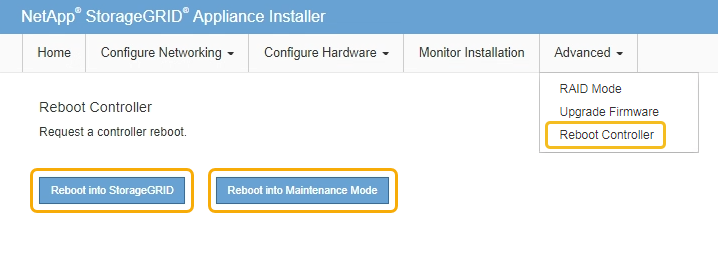
Il riavvio dell'appliance e il ricongiungersi alla griglia possono richiedere fino a 20 minuti. Per confermare che il riavvio è stato completato e che il nodo ha ricongiungersi alla griglia, tornare a Grid Manager. La pagina Nodes (nodi) dovrebbe visualizzare uno stato normale (nessuna icona a sinistra del nome del nodo) per il nodo appliance, a indicare che non sono attivi avvisi e che il nodo è connesso alla griglia.
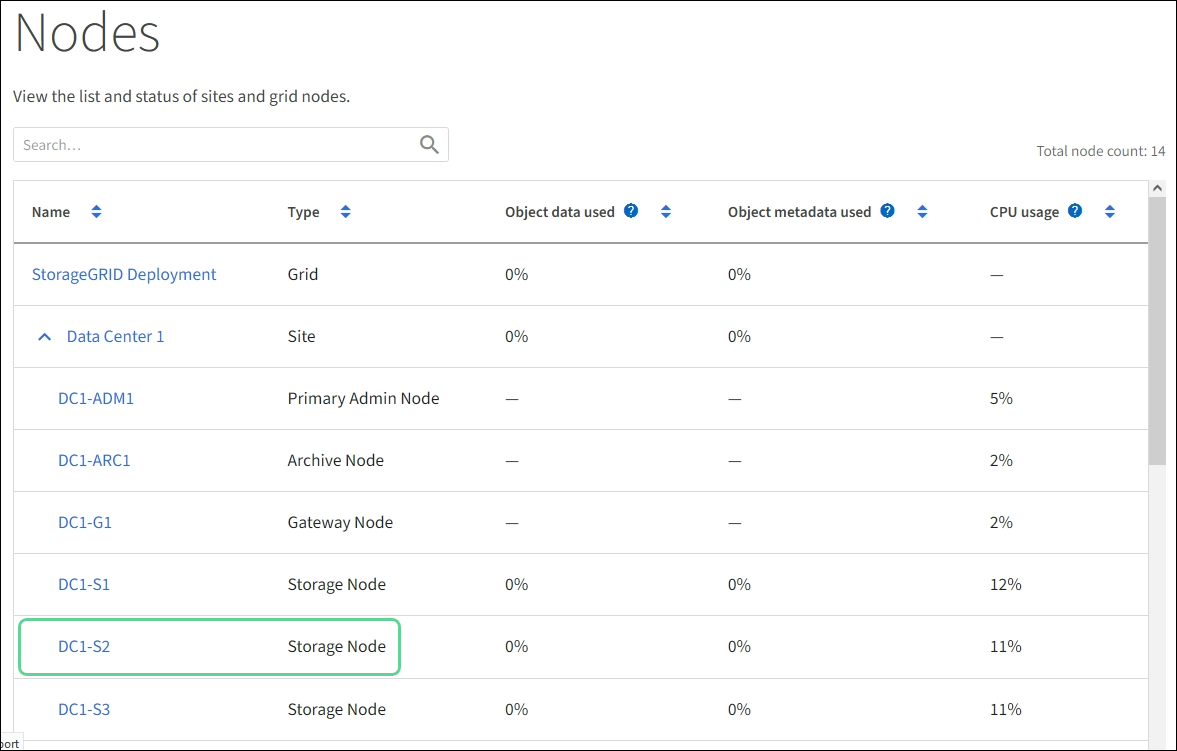
-



